1、右键单击电脑桌面任意空白地方,打×任务栏除外,如图:
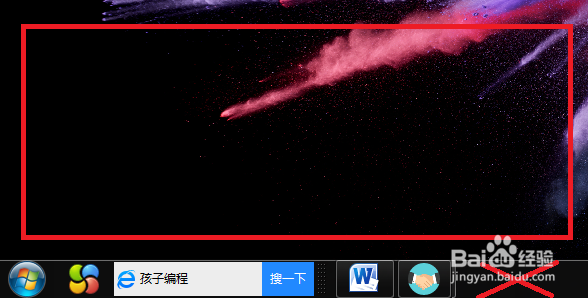
2、弹出菜单后,将鼠标移至“查看”位置,如图:
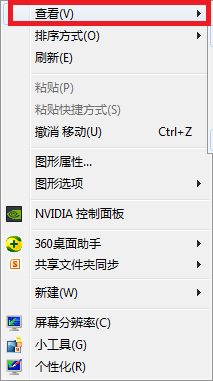
3、弹出菜单后,单击“显示桌面图标”,如图:
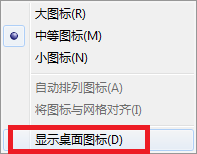
4、这时电脑桌面恢复了原咸犴孜稍先摆放的图标,这时再按刚才的操作查看,电脑桌面正常显示图标的,“显示桌面图标”这一栏肯定是勾选状态的。如图:
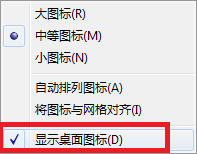
5、电脑桌面图标其实还有大中小三种格式可供选择的,我们一般都选择中图标,当然这个看个人喜欢,具体操作按前边步骤1-3后,选择大图标或中等图标或小图标,如图:
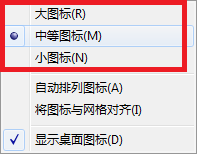
6、恢复电脑桌面图标后,我们还可以给桌面的图标进行排序,在电脑桌面任意空白位置单击鼠标右键,弹出菜单后,将鼠标停于排序方式,如图:
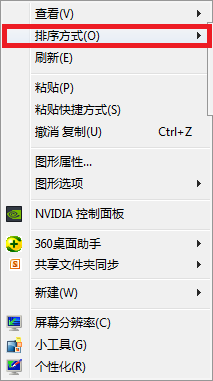
7、弹出菜单后,可根据需要内容进行图标的排序,如按名称或大小或项目类型或修改日期,任意一项都可以。如图:

